电脑连WiFi时间错误的解决方法(困扰你的网络问题不再存在!)
112
2025 / 09 / 06
在使用电脑上网时,有时候可能会遇到无法获取IP地址的问题。这种情况下,我们不能正常连接到网络,无法浏览网页或进行其他网络活动。本文将介绍一些解决这个问题的方法,帮助您重新获得正常的网络连接。
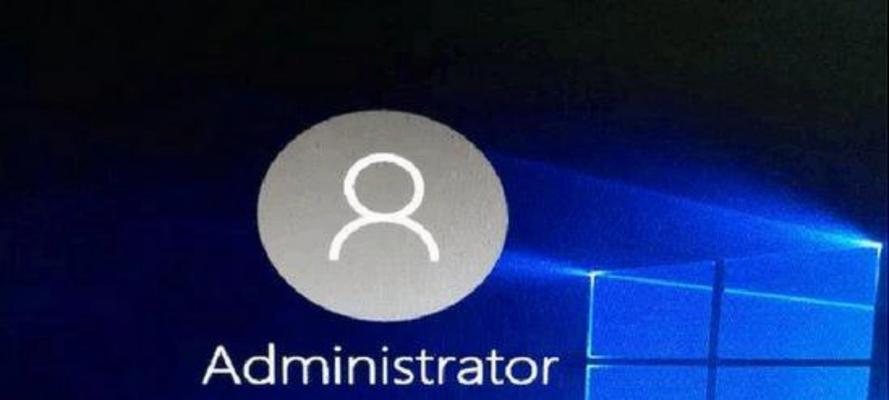
1.检查网络连接状态
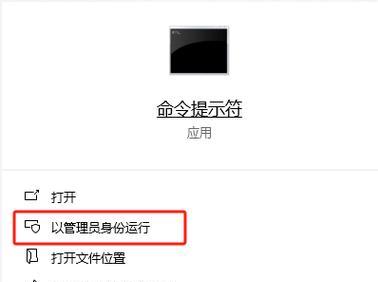
在遇到无法获取IP地址的问题时,首先要确保电脑的网络连接状态正常。可以检查一下网络线缆是否插好,路由器是否正常工作,并尝试重新启动网络设备。
2.检查IP地址设置
进入电脑的控制面板,找到网络和共享中心,点击“更改适配器设置”。在接下来的窗口中,右键点击正在使用的网络适配器,选择“属性”,找到“Internet协议版本4(TCP/IPv4)”选项,确保“自动获取IP地址”和“自动获取DNS服务器地址”都被选中。

3.刷新IP地址
在命令提示符界面中,输入“ipconfig/release”命令释放当前的IP地址,然后输入“ipconfig/renew”命令重新获取IP地址。这样做可以尝试刷新IP地址,解决获取地址错误的问题。
4.重置网络设置
有时候,电脑的网络设置可能出现问题,导致无法正常获取IP地址。可以尝试重置网络设置,打开命令提示符窗口,输入“netshintipreset”命令,并按下回车键执行。然后重新启动电脑,查看是否能够获取到正确的IP地址。
5.检查网络驱动程序
网络驱动程序在电脑的正常网络连接中起着重要的作用。如果驱动程序存在问题,可能导致无法获取IP地址。可以打开设备管理器,找到网络适配器,右键点击并选择“更新驱动程序”,系统会自动搜索并更新最新的网络驱动程序。
6.检查防火墙设置
有时候,防火墙的设置可能会影响到电脑的网络连接,导致无法获取IP地址。可以进入防火墙设置,检查是否有针对网络连接的限制规则,并尝试禁用防火墙来查看是否能够解决问题。
7.更换DNS服务器
DNS服务器的问题也可能导致无法获取IP地址。可以尝试更换为其他可靠的公共DNS服务器,如谷歌公共DNS或云flareDNS,并重新启动电脑进行测试。
8.检查DHCP服务
在一些情况下,DHCP服务的故障可能会导致电脑无法获取IP地址。可以打开服务管理器,检查DHCP客户端服务是否正常运行,并尝试重新启动该服务。
9.清除ARP缓存
ARP缓存中存储了与IP地址对应的MAC地址信息,而这些信息可能会导致获取地址错误的问题。可以在命令提示符中输入“arp-d”命令,清除ARP缓存并尝试重新获取IP地址。
10.检查网络设备是否有问题
有时候,电脑无法获取IP地址是因为网络设备本身出现了问题。可以尝试将电脑连接到其他可用的网络设备上,检查是否能够正常获取IP地址。
11.执行系统修复工具
操作系统通常都提供了一些系统修复工具,可以帮助检测和解决网络问题。可以尝试运行这些工具,如Windows网络诊断工具等,以修复无法获取IP地址的问题。
12.更新操作系统
有时候,操作系统本身的问题也会导致无法获取IP地址。可以检查是否有可用的操作系统更新,更新到最新版本以修复潜在的问题。
13.重置路由器
如果经过以上方法后仍然无法解决问题,那么可能是路由器本身出现了故障。可以尝试重置路由器,将其恢复到出厂设置,并重新进行设置。
14.寻求专业帮助
如果以上方法仍然无法解决电脑获取地址错误的问题,那么建议寻求专业的技术支持。可以联系网络服务提供商或电脑维修专业人士,让他们来诊断和解决这个问题。
15.
在遇到电脑无法获取IP地址的问题时,我们可以尝试检查网络连接状态、IP地址设置、刷新IP地址、重置网络设置、检查网络驱动程序、防火墙设置、更换DNS服务器、检查DHCP服务、清除ARP缓存、检查网络设备、执行系统修复工具、更新操作系统、重置路由器等一系列方法来解决问题。如果问题仍然存在,那么寻求专业帮助是一个明智的选择。通过以上方法,相信大部分情况下我们可以成功修复电脑获取地址错误的问题,重新获得正常的网络连接。
